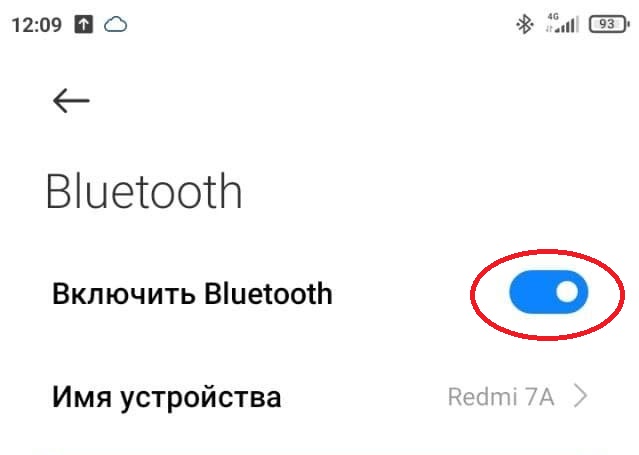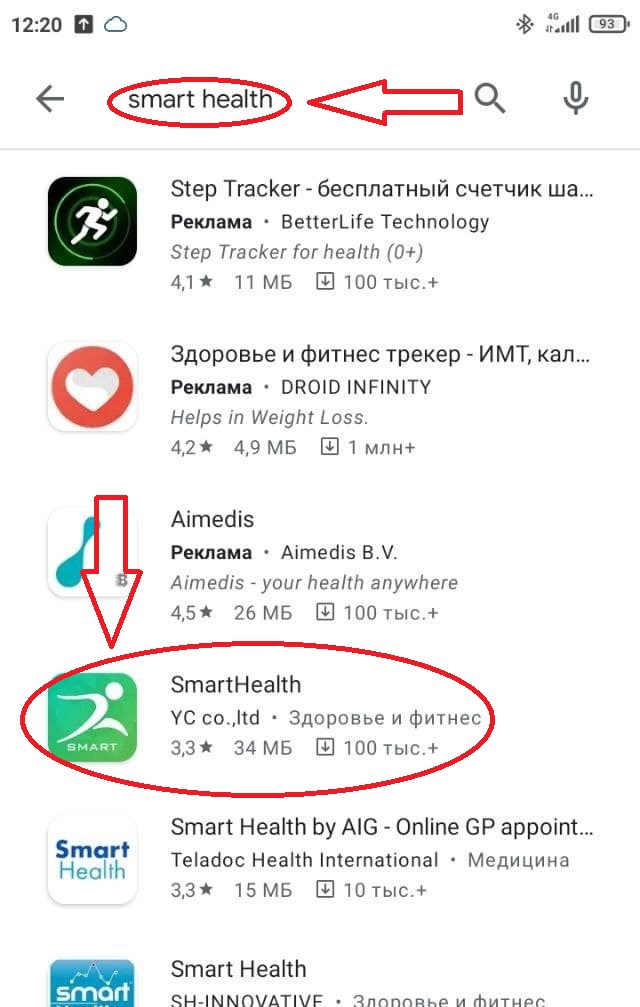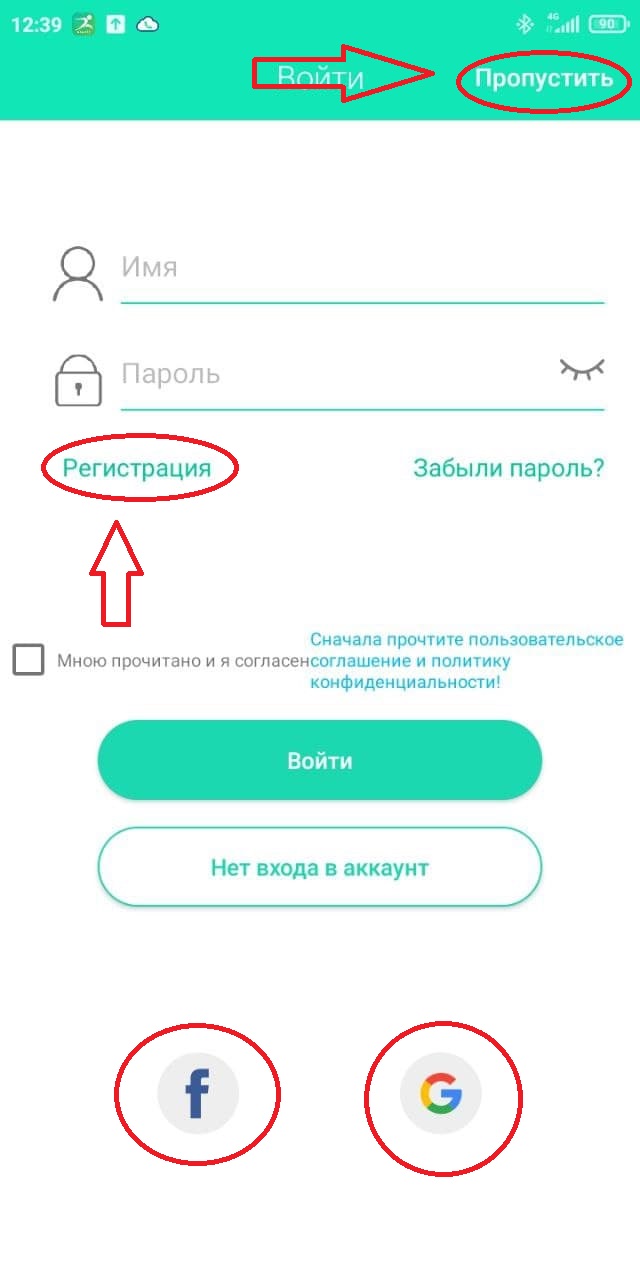Smart Bracelet Your Health Steward – это общее название смарт-браслетов, которые отличаются между собой дизайном и некоторым “внутренним” наполнением. Единственное, что их объединяет – абсолютная бесполезность, а в некоторых случаях и опасность, которая возникает из-за обмана недобросовестными продавцами наивных покупателей желающих приобрести полезное устройство за смешные деньги. Данная инструкция поможет понять, в чем подвох и почему подобные гаджеты покупать крайне не рекомендуется.
Инструкция
Браслеты Your Health Steward – это ничто иное, как ответвление от устройств My Device My Life, о которых было подробно описано ранее. Все они так или иначе копировали внешний вид фитнес-браслетов Mi Band разных поколений, а Your Health Steward – “копии” гаджетов таких же и других брендов.
В интернете, на различных “отзовиках”, где людям платят за написание подобных статей, можно найти хвалебные отзывы на данные устройства, но стоит лишь более детально изучить тему, как сразу оказывается, что давление и пульс отображаются с большим разбросом, а то и вовсе замеряется у неодушевленных предметов.
На самом деле, никаких датчиков у подобных “фитнес-браслетов” нет и все замеры – ни что иное, как обычная имитация. Все данные, которые отображаются на экране устройства являются вымышленными и отображают лишь нечто приближенное к показателям обычного здорового человека.
Таким образом, используя подобное устройство для контроля здоровья можно не просто ухудшить своё состояние, но и в целом отправиться в мир иной, так как принятое не вовремя лекарство необходимое для нормализации давления может привести к очень негативным последствиям.
Smart Bracelet Your Health Steward является обычной игрушкой, которая “умеет” сопрягаться со смартфоном. Одним из вариантов подключения является приложение Yoho Sports, которое можно установить из магазина Google Play.
Во время подключения необходимо выполнить определенные действия, а именно: включить GPS на смартфоне и отключить Bluetooth. Приложение само запросит включить Bluetooth и в этот момент необходимо принять данный запрос.
После сопряжения время на часах будет автоматически синхронизировано со смартфоном, а также станут доступны возможности получать информацию о входящем звонке с именем звонящего (если в телефонной книге оно на английском языке) и некоторые другие возможности, которые практически бесполезны глядя на обман, которым вас фактически заставили купить устройство ( замер давления и пульса).
Что же касается подзарядки, то данная серия браслетов, как правило, оснащена контактами спрятанными под ремешком. Необходимо снять ремешок и вставить открытую контактную платформу в ноутбук, компьютер или зарядное устройство от любого телефона, во время зарядки на экране отобразится соответствующий индикатор.
Напоминаю, Smart Bracelet Your Health Steward ни в коем случае нельзя использовать для мониторинга своего здоровья. Для этих целей используется специализированное оборудование, которое нельзя заменить дешевым фитнес-браслетом.
Вам помогло? Оцените статью:
Loading…
Сегодня многие люди стремятся поддерживать свое здоровье и физическую активность на оптимальном уровне. Для этого часто используются различные гаджеты, помогающие собирать информацию о нашем организме. Одним из таких устройств является и умный браслет Your Health Steward, произведенный в Китае. Если вы решили приобрести этот браслет и настроить его под свои индивидуальные потребности, то вам понадобится наше подробное руководство.
1. Шаг первый: подключение браслета к смартфону
Первое, что вам потребуется сделать, это установить специальное приложение Your Health Steward на свой смартфон. Найдите его в своем мобильном магазине приложений и установите на устройство. Затем включите Bluetooth на своем смартфоне и откройте приложение Your Health Steward. Нажмите на кнопку «Добавить новое устройство» и следуйте инструкциям приложения для его подключения.
Примечание: убедитесь, что браслет полностью заряжен перед подключением к смартфону.
2. Шаг второй: настройка основных параметров
После успешного подключения браслета к смартфону, откройте приложение Your Health Steward и перейдите в раздел «Настройки». Здесь вы сможете задать основные параметры для своего браслета, такие как длина шагов, пороговая активность, напоминания и другие функции. Настроив все нужные параметры, не забудьте сохранить изменения.
Примечание: не забывайте регулярно синхронизировать браслет с вашим смартфоном, чтобы получать актуальные данные о вашем здоровье и активности.
Следуя этой простой инструкции, вы сможете легко настроить smart bracelet Your Health Steward и получать максимальную пользу от его использования. Смело вперед, ведь ваше здоровье — это самое ценное, что у вас есть!
Как настроить умный браслет «Your Health Steward»
Умные браслеты стали популярными устройствами, которые помогают отслеживать и улучшать здоровье и физическую активность. Если вы приобрели умный браслет «Your Health Steward», этот раздел расскажет вам, как его настроить.
Первым шагом является загрузка и установка приложения «Your Health Steward» на свое смартфоне. Приложение доступно для скачивания в App Store или Google Play Store.
После установки приложения откройте его и следуйте инструкциям для создания учетной записи. Затем активируйте Bluetooth на своем смартфоне и связывайте его с умным браслетом. В приложении вы должны увидеть список доступных устройств, выберите свой умный браслет «Your Health Steward».
После успешной связи вы можете перейти к настройке функций умного браслета. В приложении «Your Health Steward» вы найдете различные функции, такие как отслеживание активности, сон, пульс и др.
Чтобы включить отслеживание активности, перейдите в соответствующий раздел и настройте параметры, такие как шаги, дистанция, калории и др. Вы также можете установить цели активности, чтобы повысить свою мотивацию.
Для отслеживания сна установите параметры, связанные с отслеживанием времени сна и качества сна. Умный браслет «Your Health Steward» будет автоматически отслеживать ваш сон и предоставлять вам информацию о его продолжительности и качестве.
В разделе пульс вы можете настроить умный браслет для мониторинга вашего пульса в режиме реального времени. Вы сможете контролировать свое сердцебиение и получать предупреждения в случае его аномалий.
Не забудьте настроить напоминания и уведомления на умном браслете «Your Health Steward». Вы можете установить напоминания о зарядке батареи, физической активности, приеме воды и других важных событиях.
Приложение «Your Health Steward» также предоставляет возможность синхронизации данных с другими приложениями здоровья, такими как Apple Health или Google Fit. Таким образом, вы сможете сохранять свои достижения в одном месте и получать более полную картину своего здоровья.
Теперь вы знаете, как настроить умный браслет «Your Health Steward» и использовать его функции. Наслаждайтесь и следите за своим здоровьем с помощью этого удобного устройства!
Часто случается что при покупке нового браслета здоровья или часов, инструкции которая прилагается в комплекте не достаточно, именно по этому решили пошагово разобрать момент синхронизации браслета здоровья со смартфоном.
В этой статье постараемся пошагово разобраться как подключить браслет к телефону, на примере популярного браслета здоровья Biomer BT68 и операционной системы Android, у Вас же может быть другой браслет, как и приложение, принцип подключения браслетов здоровья одинаковый, инструкция по подключению браслета здоровья к смартфону, перейдем к делу:
Шаг 1. Убедитесь, что браслет здоровья заряжен. Если устройство пришло в разряженном состоянии, его необходимо подключить к зарядному устройству. Обычно, для полной зарядки нужно не более 2 часов.
Шаг 2. В настройках смартфона найдите раздел «Bluetooth», откройте его и активируйте Bluetooth-модуль. Для этого, нажмите на соответствующий переключатель.
Шаг 3. Убедитесь, что в настройках смартфона включено определение «Местоположения». Для этого, нажмите на соответствующий переключатель.
Шаг 4. Затем, откройте магазин приложений, например, Play Market, и в поисковой строке напишите название приложения, которое указано в инструкции для работы с браслетом либо часами. В нашем конкретном случае — это Smart Health. Как вариант можно навести камеру вашего смартфона на QR код указанный в инструкции к браслету.
Шаг 5. Нажмите кнопку «Установить» и, по окончании скачивания, — кнопку «Открыть».
Шаг 6. При первом запуске, приложение запросит логин и пароль от учетной записи пользователя. этот шаг можно пропустить в правом верхнем углу, либо зарегистрироваться если хотите, чтобы ваши данные сохранялись в облачном хранилище, также потребуется для удалённого мониторинга. В случае с приложением Smart Health, создать аккаунт можно прямо здесь — для этого понадобится рабочий адрес электронной почты. Можно также войти через сторонний аккаунт, Facebook или Google.
Шаг 7. После того как выполнен вход в приложение, закрываем его и переходим в раздел «настройки» смартфона, в настройках телефона находим раздел «приложения» открываем, далее все приложения, в появившемся списке находим наше приложение Smart Health и нажимаем на него для перехода в раздел сведения.
Шаг 8. В появившемся окне мы видим «автозапуск» необходимо включить, далее переходим в раздел «разрешения приложений», в этом подразделе необходимо включить все разрешения, для этого кликаем поочерёдно «камера» далее «разрешить» и так далее по всем пунктам, как только вы «разрешили» приложению все, возвращаемся в предыдущий раздел «сведения».
Пункт «Уведомления» если хотите получать уведомления – включаем, далее переходим в «контроль активности» по умолчанию на всех приложениях стоит «умный режим» переключим его на «нет ограничений», в некоторых смартфонах может называться «разрешить работу в фоновом режиме»
Шаг 9. И так, мы дали приложению доступ на все, разрешили работу в фоновом режиме, теперь снова открываем наше приложение Smart Health и переходим непосредственно к подключению, в настройках самого приложения, в правом нижнем углу «настройки» далее нажимаем на «не подключено», если ранее все шаги были сделаны правильно появится наше устройство, нажимаем на него
Шаг.10 Проверьте на браслете должны отображаться корректно время и дата, если все так, мы подключили браслет здоровья Biomer BT68 к смартфону, осталось заполнить информацию о себе, и настроить работу браслета «под себя» в приложении, на этом все, приятного пользования!
Smart Band Your Health Steward — это умный браслет, который поможет вам следить за вашим физическим состоянием и заботиться о вашем здоровье. Эта инструкция на русском языке покажет вам, как настроить данный умный браслет.
Первым шагом необходимо загрузить и установить специальное приложение Your Health Steward из App Store или Google Play. После установки откройте приложение и создайте новую учетную запись.
Следующим шагом необходимо подключить умный браслет к вашему мобильному устройству. Для этого откройте раздел «Настройки» на вашем смартфоне, найдите раздел «Bluetooth» и включите его. Затем откройте приложение Your Health Steward и выберите «Подключить устройство».
После успешного подключения умного браслета, необходимо синхронизировать его с вашим мобильным устройством. Ваш умный браслет будет автоматически синхронизирован с приложением Your Health Steward, и вы сможете видеть свои данные и настройки на экране вашего смартфона.
Важно помнить, что вы должны держать умный браслет в пределах действия Bluetooth, чтобы поддерживать постоянную связь с вашим мобильным устройством. Кроме того, загружайте регулярные обновления приложения, чтобы получить новые функции и исправления ошибок.
Теперь вы готовы к использованию вашего умного браслета Smart Band Your Health Steward! Он будет автоматически отслеживать вашу активность, сон, пульс и другие параметры, и вы сможете видеть свои результаты и прогресс в приложении Your Health Steward. Наслаждайтесь активным и здоровым образом жизни с вашим браслетом Smart Band Your Health Steward!
Содержание
- Инструкция настройки умных браслетов Smart Band Your Health Steward
- Выбор и покупка браслета
- Распаковка и подготовка к установке
- Загрузка и установка приложения
- Синхронизация смартфона и браслета
- Основные функции браслета
- Настройки и персонализация
Инструкция настройки умных браслетов Smart Band Your Health Steward
Шаг 1: Распакуйте умные браслеты Smart Band Your Health Steward из упаковки и проверьте на наличие всех компонентов.
Шаг 2: Зарядите браслет полностью, подключив его к источнику питания при помощи кабеля USB.
Шаг 3: Установите приложение «Smart Band» на свой смартфон. Приложение доступно для скачивания в App Store и Google Play.
Шаг 4: Включите Bluetooth на вашем смартфоне и откройте приложение «Smart Band».
Шаг 5: Нажмите кнопку «Поиск устройств» в приложении «Smart Band» и выберите свой умный браслет из списка доступных устройств.
Шаг 6: Следуйте инструкциям на экране смартфона для настройки браслета. Вам может потребоваться создать учетную запись и ввести свои персональные данные.
Шаг 7: После завершения настройки вы можете настроить функции умного браслета через приложение «Smart Band». Настройки могут включать уведомления о звонках и сообщениях, мониторинг активности, сон и т.д.
Шаг 8: После настройки удачно разместите умный браслет на вашей руке и наслаждайтесь его функциональностью и удобством.
Обратите внимание, что точные шаги настройки могут отличаться в зависимости от модели умных браслетов Smart Band Your Health Steward и версии приложения «Smart Band».
Выбор и покупка браслета
При выборе умного браслета Smart Band Your Health Steward для себя, учтите следующие критерии:
| Критерий | Описание |
|---|---|
| Функциональность | Определите, какие функции вам необходимы — мониторинг сердечного ритма, шагомер, измерение качества сна, оповещения о звонках и уведомления с телефона, управление музыкой и другие. Убедитесь, что выбранный браслет поддерживает нужные вам функции. |
| Совместимость | Удостоверьтесь, что браслет совместим с вашим смартфоном. Проверьте список поддерживаемых операционных систем (iOS, Android) и минимальные требования к версии ОС. |
| Дизайн и комфорт | Определите, какой дизайн и материал корпуса и ремешка вам больше нравятся. Учтите также размер браслета, чтобы он был комфортным при ношении. |
| Батарея и автономность | Посмотрите, какой емкости батарея браслета и узнайте, сколько времени он может работать без подзарядки. Важно, чтобы умный браслет хватало на весь день или дольше. |
| Цена | Установите бюджет, который вы готовы потратить на покупку умного браслета. Сравните различные модели по функциональности и выберите оптимальное соотношение цены и качества. |
Помните, что правильный выбор браслета поможет вам максимально использовать его функционал и получить удовольствие от использования. При покупке не забудьте проверить наличие гарантийного талона и возможность возврата товара в случае необходимости.
Распаковка и подготовка к установке
Прежде чем начать использовать умные браслеты Smart Band Your Health Steward, необходимо произвести распаковку и подготовку к установке.
1. Распакуйте коробку с умным браслетом Smart Band Your Health Steward.
2. Проверьте комплектацию устройства. В состав умного браслета обычно входят: сенсорный дисплей, ремешок, зарядное устройство и инструкция по использованию. Убедитесь, что все компоненты присутствуют в комплекте.
3. Разъедините ремешок от умного браслета, если он пришел отдельно. Для этого просто отстегните застежку или разъем на ремешке.
4. Подготовьте зарядное устройство. Подключите его к компьютеру или зарядному устройству с помощью USB-кабеля, чтобы зарядить умный браслет перед первым использованием. Для этого вставьте конец кабеля с разъемом USB в порт зарядного устройства, а другой конец с подходящим разъемом в порт умного браслета.
5. Дайте умному браслету некоторое время для полной зарядки. Обычно этого достаточно 1-2 часа.
Теперь ваш умный браслет Smart Band Your Health Steward готов к установке и использованию. Перейдите к следующему шагу, чтобы узнать, как правильно настроить устройство.
Загрузка и установка приложения
Для полноценного использования умного браслета Smart Band Your Health Steward необходимо загрузить и установить приложение на свой смартфон или планшет.
Для установки приложения, выполните следующие шаги:
- Откройте App Store (для устройств с операционной системой iOS) или Google Play Market (для устройств с операционной системой Android) на своем мобильном устройстве.
- В поисковой строке введите «Smart Band Your Health Steward» и нажмите на кнопку поиска.
- Выберите приложение из результатов поиска.
- Нажмите на кнопку «Установить» (для устройств с операционной системой iOS) или «Установить» (для устройств с операционной системой Android).
- Дождитесь завершения установки приложения.
После установки приложения на ваше мобильное устройство, вы можете приступить к настройке и использованию умного браслета Smart Band Your Health Steward.
Синхронизация смартфона и браслета
Для правильной работы умного браслета Smart Band Your Health Steward, необходимо синхронизировать его с вашим смартфоном. В этом разделе описаны шаги, которые следует выполнить для успешной синхронизации.
1. Установите приложение «Your Health Steward» на свой смартфон. Приложение доступно для загрузки в Google Play и App Store.
2. Откройте приложение и создайте учетную запись, если вы еще не зарегистрированы.
3. Перейдите в настройки смартфона и найдите раздел «Bluetooth». Убедитесь, что функция Bluetooth активирована.
4. На умном браслете Smart Band Your Health Steward активируйте Bluetooth. Для этого длительно нажмите на кнопку включения/выключения на браслете.
5. В приложении «Your Health Steward» найдите раздел «Устройства» или «Синхронизация» и нажмите на кнопку «Добавить новое устройство».
6. В списке устройств выберите «Smart Band Your Health Steward». Приложение автоматически начнет поиск доступных браслетов.
7. Когда ваш браслет будет обнаружен, выберите его в списке и подтвердите синхронизацию на смартфоне.
8. После успешной синхронизации смартфона и браслета, вы сможете получать уведомления, управлять настройками и просматривать данные о вашем здоровье и активности.
Обратите внимание, что для синхронизации может потребоваться подключение к Интернету. Убедитесь, что у вас есть активное Wi-Fi-соединение или мобильный интернет.
| Проблема | Решение |
|---|---|
| Браслет не обнаруживается в приложении | Убедитесь, что Bluetooth активирован как на смартфоне, так и на браслете. Перезагрузите браслет и смартфон, затем повторите попытку. |
| Синхронизация не проходит | Удалите Bluetooth-профиль браслета с вашего смартфона и повторите попытку синхронизации. Если проблема не устранена, обратитесь в службу поддержки. |
| Уведомления не отображаются на браслете | Убедитесь, что разрешены уведомления для приложения «Your Health Steward» на вашем смартфоне. Проверьте также настройки уведомлений на самом браслете. |
Синхронизация вашего смартфона и умного браслета Smart Band Your Health Steward позволит вам получить максимум от возможностей браслета и контролировать свое здоровье и активность эффективно и удобно.
Основные функции браслета
1. Отслеживание активности: Браслет может отслеживать количество шагов, пройденное расстояние, время сна и количество сожженных калорий. Вы можете установить цели для каждого из этих параметров и отслеживать свой прогресс на экране браслета или в приложении.
2. Мониторинг сердечного ритма: Браслет имеет встроенный датчик сердечного ритма, который позволяет вам отслеживать свой пульс в реальном времени. Это позволяет контролировать свою физическую активность и настроить ее в соответствии со своими целями.
3. Уведомления о звонках и сообщениях: Браслет может связаться с вашим смартфоном через Bluetooth и получать уведомления о входящих звонках и сообщениях. Вы также можете настроить вибрацию на браслете, чтобы получать уведомления о важных событиях.
4. Будильник и таймер: Браслет имеет функцию будильника, которая поможет вам проснуться в нужное время. Также есть таймер, который можно использовать во время тренировки или других задач, требующих отсчета времени.
5. Водонепроницаемость: Браслет имеет защиту от воды и пыли, что позволяет вам использовать его даже во время плавания или под дождем. Однако не рекомендуется погружать браслет на глубину более 1 метра.
6. Подключение к приложению: Браслет можно подключить к специальному приложению на телефоне, чтобы получить дополнительные функции и подробную статистику о вашей активности и здоровье.
Все эти функции делают Smart Band Your Health Steward идеальным помощником для контроля и улучшения вашего физического состояния и образа жизни.
Настройки и персонализация
1. Язык
Умные браслеты Smart Band Your Health Steward поддерживают различные языки. Для изменения языка настройте следующим образом:
a) Войдите в меню настроек, прокрутив вниз на главном экране умного браслета.
b) Найдите настройку «Язык» и выберите предпочитаемый язык из предложенного списка.
2. Уведомления
Вы также можете настроить умный браслет Smart Band Your Health Steward для получения уведомлений о звонках, сообщениях и других событиях на вашем смартфоне:
a) Войдите в меню настроек, прокрутив вниз на главном экране умного браслета.
b) Найдите настройку «Уведомления» и активируйте ее.
c) Выберите приложения, уведомления от которых вы хотите получать на вашем умном браслете.
3. Персональная информация
Для более точного отслеживания вашего здоровья умный браслет Smart Band Your Health Steward позволяет вам ввести следующие персональные данные:
a) Войдите в меню настроек, прокрутив вниз на главном экране умного браслета.
b) Найдите настройку «Персональная информация» и введите свой рост, вес и пол.
c) Нажмите «Сохранить» для применения изменений.
Пожалуйста, обратите внимание, что настройки и доступные функции могут отличаться в зависимости от модели умного браслета Smart Band Your Health Steward. Рекомендуется ознакомиться с руководством пользователя для получения полной информации по настройке и персонализации вашего умного браслета.
Смарт браслет Your Health Steward – это новое слово в мире технологий для здоровья. Этот умный браслет предназначен для мониторинга вашего здоровья и ведения здорового образа жизни. Браслет позволяет отслеживать вашу физическую активность, сон, пульс и многое другое.
Как подключить и использовать браслет вашему здоровью? Очень просто! Сначала вам нужно скачать приложение Your Health Steward на свой смартфон. Приложение полностью совместимо со всеми устройствами на базе Android и iOS. После установки приложения на вашем телефоне откройте его и следуйте инструкциям.
Приложение Your Health Steward позволяет синхронизировать браслет с вашим смартфоном через Bluetooth. После подключения, вы сможете отслеживать все данные о вашей физической активности и здоровье в режиме реального времени. Браслет также имеет функцию оповещения о входящих звонках и сообщениях, что позволит вам быть всегда на связи.
Шаг 1: Для начала необходимо получить смарт-браслет, который поддерживает приложение Your Health Steward. Множество моделей смарт-браслетов совместимо с этим приложением, но перед покупкой всегда стоит проверить список поддерживаемых моделей.
Шаг 2: После приобретения смарт-браслета, вам потребуется скачать и установить приложение Your Health Steward на свое мобильное устройство. Это приложение доступно в официальных магазинах приложений, таких как App Store (для устройств на iOS) или Google Play Store (для устройств на Android).
Шаг 3: Откройте магазин приложений на вашем мобильном устройстве и введите в поиск «Your Health Steward». Найдите приложение в результате поиска и нажмите на кнопку «Установить».
Шаг 4: После завершения установки, откройте приложение Your Health Steward на вашем мобильном устройстве. Вас попросят создать новый аккаунт или войти, если у вас уже есть аккаунт.
Шаг 5: При первом входе в приложение вам потребуется пройти процесс настройки вашего смарт-браслета. Следуйте инструкциям, предоставляемым в приложении, чтобы успешно настроить свой браслет с помощью приложения Your Health Steward.
Шаг 6: После завершения настройки, вы сможете использовать ваш смарт-браслет с приложением Your Health Steward для отслеживания вашего здоровья, физической активности и многого другого.
Регистрация и настройка аккаунта
Для использования Smart Bracelet Your Health Steward необходимо создать и настроить аккаунт. В этом разделе мы расскажем, как это сделать.
1. Загрузите приложение
Для начала вам понадобится скачать и установить мобильное приложение Smart Bracelet Your Health Steward на свой смартфон. Откройте App Store или Google Play и введите в поиск название приложения. После этого установите приложение на свой смартфон.
2. Зарегистрируйтесь в приложении
После установки приложения откройте его и выберите пункт «Зарегистрироваться». Введите свой электронный адрес и создайте пароль для аккаунта. После того, как заполните все необходимые данные, нажмите кнопку «Зарегистрироваться».
3. Подключите Smart Bracelet
Теперь, когда у вас есть аккаунт, можно приступить к подключению вашего смарт-браслета к приложению. Убедитесь, что Bluetooth на вашем смартфоне включен, и откройте приложение. На главной странице приложения выберите пункт «Добавить устройство» и следуйте инструкциям на экране, чтобы выполнить процесс паринга.
4. Настройте свои предпочтения
После успешного подключения смарт-браслета вы можете настроить свои предпочтения в приложении. Настройки включают в себя возможность установки целей по количеству шагов, сна, калорий, а также напоминания о тренировках и мероприятиях.
5. Начните использовать Smart Bracelet Your Health Steward
Теперь ваш аккаунт зарегистрирован, смарт-браслет подключен, и все настройки настроены. Вы готовы начать использование Smart Bracelet Your Health Steward! Вам будет доступна информация о вашей физической активности, сне, пульсе и других показателях здоровья прямо на вашем смартфоне. Приложение также предоставит вам рекомендации и напоминания для поддержания хорошего здоровья.
Подключение браслета к устройству
Steward Smart Bracelet — это современный гаджет, разработанный для отслеживания состояния вашего здоровья. Браслет позволяет вам контролировать вашу физическую активность, измерять пульс, сон и другие важные показатели, необходимые для поддержания здорового образа жизни.
Чтобы использовать весь потенциал Health Steward Smart Bracelet, вам необходимо правильно подключить его к вашему устройству. Ниже приведены инструкции о том, как настроить браслет смарт:
- Зарядите браслет. Подключите его к компьютеру или используйте зарядное устройство, поставляемое в комплекте.
- Включите Bluetooth на вашем устройстве.
- Зайдите в меню настроек вашего устройства и найдите раздел «Bluetooth».
- Включите Bluetooth и установите режим «Видимость для всех устройств».
- Найдите в списке доступных устройств «Health Steward Smart Bracelet» и нажмите на него.
- Следуйте инструкциям на экране, чтобы подтвердить пару между браслетом и вашим устройством.
- После успешного подключения вы можете скачать приложение «Health Steward» из App Store или Google Play и зарегистрироваться в нем.
Теперь ваш браслет успешно подключен к вашему устройству! Вы готовы использовать все функции и возможности, которые предоставляет Health Steward Smart Bracelet для контроля вашего здоровья.
Использование функций и возможностей браслета
Для полноценного использования всех функций и возможностей браслета «Smart Bracelet Your Health Steward» необходимо правильно настроить устройство.
Как настроить браслет:
- Скачайте и установите приложение «Your Health Steward» на свой смартфон с помощью QR-кода, который идет в комплекте с браслетом.
- Запустите приложение и выполните первоначальные настройки, включая ввод персональных данных, таких как возраст, пол, вес и рост.
- Синхронизируйте браслет с вашим смартфоном, следуя инструкциям приложения.
После настройки вы сможете использовать следующие функции и возможности браслета:
- Отслеживание активности: браслет автоматически отслеживает вашу активность в течение дня, включая шаги, пройденное расстояние и количество сожженных калорий.
- Мониторинг сна: браслет следит за вашим сном, анализируя длительность и качество сна.
- Напоминания: браслет может настраивать напоминания о выполнении определенных действий, таких как физические упражнения или прием воды.
- Уведомления: через браслет вы можете получать уведомления о входящих звонках, сообщениях и уведомлениях от различных приложений на вашем смартфоне.
- Управление музыкой и камерой: с помощью браслета вы можете управлять воспроизведением музыки на вашем смартфоне и снимать фотографии на камеру.
- Водонепроницаемость: браслет защищен от влаги и позволяет использовать его даже во время дождя или при плавании.
Ознакомьтесь с документацией и инструкциями к браслету для более подробной информации о его функциях и возможностях. Пользуйтесь вашим браслетом «Smart Bracelet Your Health Steward» и следите за своим здоровьем!
Как Настроить Смарт Браслет Your Health Steward
Смарт браслет Your Health Steward представляет собой умный устройство, которое поможет вам следить за вашим здоровьем и физической активностью. Для начала использования браслета необходимо его правильно настроить. В этом разделе будет рассказано, как это сделать.
- Шаг 1: Загрузите приложение Your Health Steward на ваш смартфон. Это приложение позволит вам синхронизировать ваш браслет со смартфоном и просматривать результаты вашей активности.
- Шаг 2: Включите Bluetooth на вашем смартфоне и на смарт браслете.
- Шаг 3: Откройте приложение Your Health Steward на вашем смартфоне и выполните регистрацию, если вы еще не зарегистрированы.
- Шаг 4: После регистрации вам будет предложено подключить ваш смарт браслет. Для этого перейдите в настройки приложения и выберите «Подключить устройство».
- Шаг 5: В списке доступных устройств найдите ваш смарт браслет и выберите его для подключения.
- Шаг 6: Приложение автоматически синхронизируется со смарт браслетом и вы сможете приступить к использованию.
После настройки вашего смарт браслета Your Health Steward вы сможете отслеживать вашу физическую активность, контролировать ваше сердечное здоровье, а также получать уведомления о ваших достижениях и результатах. Благодаря этому умному устройству вы сможете поддерживать здоровый образ жизни и следить за своими целями.
Обратите внимание, что точные инструкции по настройке вашего смарт браслета могут отличаться в зависимости от конкретной модели и версии приложения Your Health Steward. В случае возникновения проблем, рекомендуется обратиться к руководству пользователя, которое поставляется в комплекте с вашим смарт браслетом.
Загрузка и установка приложения Your Health Steward
Для использования смарт-браслета Your Health Steward необходимо настроить соответствующее приложение на своем устройстве. Следуйте инструкциям ниже, чтобы узнать, как загрузить и установить приложение:
- Откройте магазин приложений на вашем устройстве (Play Market для Android или App Store для iOS).
- В строке поиска введите «Your Health Steward» и нажмите Enter.
- На странице приложения нажмите кнопку «Установить».
- Подождите, пока загрузка и установка завершатся.
- После установки приложения на вашем устройстве появится иконка Your Health Steward.
Примечание: Приложение Your Health Steward может быть доступно только в определенных странах или на определенных устройствах. Если вы не можете найти приложение в магазине, убедитесь, что ваше устройство поддерживается и находится в поддерживаемой стране.
Теперь, когда вы установили приложение Your Health Steward, вы готовы подключить свой смарт-браслет и начать отслеживать свое здоровье с его помощью. Следуйте инструкциям, указанным в руководстве пользователя для смарт-браслета, чтобы выполнить сопряжение с вашим мобильным устройством и настроить нужные параметры.
Удачного использования вашего смарт-браслета Your Health Steward!
Взаимная помощь и поддержка — наш дevise
Инструкция по настройке браслета BP HR на русском языке
В правом верхнем углу экрана приложения «Wearfit» имеется окошко « Измерение ». С его помощью вы можете измерять ваше давление, пульс, уровень кислорода крови и другие параметры. Для этого необходимо тапнуть на выбранную функцию, а затем нажать « Измерение в режиме ». После этого Smart BP HR bracelet начнёт мониторинг выбранного вами параметра.
В разделе « Ходьба » (шагомер) отражаются пройденное вами количество шагов, дистанция в километрах и затраченные на это калории. Здесь вы можете задать необходимые вам цели и просмотреть результаты за день, неделю и месяц.
Также по инструкции в BP HR предусмотрен режим сна . Автоматические данные отображаются в приложении, показывая продолжительность и качество вашего сна.
Функция « Снять фото » позволяет удалённо управлять камерой в смартфоне с помощью браслета, используя для этого встряхивание устройства.
Носить девайс рекомендуется на левой руке. Просмотр данных осуществляется при помощи жеста « Просмотр времени ». Для этого достаточно поднять руку так, будто на ней размещены часы, и вы хотите посмотреть который час. Также можно просто нажать на кнопку пару раз.
Что делать, если я не могу найти смарт-браслет или подключиться к нему?
Как подключить фитнес браслет к телефону Jet Sport FT 4?
Отделите НИЖНЮЮ часть браслета от трекера – на трекере освободится USB разъем для зарядки. В первую очередь необходимо подключить трекер к смартфону и авторизовать его в приложении. Включите Bluetooth на Вашем смартфоне и найдите устройство FT-4. Подключите устройство к смартфону.
Разряженная батарея в смартфоне или трекере; Программный сбой в телефоне; Программный сбой в самом фитнес браслете; Технический сбой в аппаратной части.
Thansk Al. Я только что получил свой сегодня, и он не включается. Я ищу зарядное устройство и выхожу в Интернет, чтобы увидеть кого-нибудь с такой же проблемой. Хорошо, что я нашел это.
Документы / Ресурсы
Руководство пользователя смарт-браслета Руководство пользователя смарт-браслета Установка приложения Wristband Ищите счастливые виды спорта в Android…
Руководство пользователя Smart Multimeter — Скачать [оптимизированное] Руководство пользователя Smart Multimeter — Скачать
Руководство пользователя Smart Dehumidifier — Оптимизированный PDF Руководство пользователя Smart Dehumidifier — Исходный PDF
Руководство пользователя Smart Dehumidifier — Оптимизированный PDF Руководство пользователя Smart Dehumidifier — Исходный PDF
С IOS процедура подключения отличается незначительно. Здесь используются приложения типа DroiHealth или аналоги.
Инструкция по подключению
Разные операционные системы в телефонах предполагают различные процедуры синхронизации. Порядок действий определяется тем приложением, которое рекомендует компания, выпустившая смартфон. То же самое касается фитнес-браслетов.
Если на телефон установлена операционная система на базе android, то версия должна быть не ниже 4.4.
Для каждого устройства в зависимости от производителя подключение может быть разным. Однако в целом порядок действий носит общий характер:
- Скачать с официального источника (App Store или Google Play) мобильное приложение, соответствующее ОС.
- Пройти процедуру регистрации.
- Ввести необходимую информацию.
- Включить на обоих устройствах Bluetooth.
- Подключить браслет к телефону, для этого его необходимо поднести максимально близко к смартфону.
- После сопряжения трекер завибрирует.
Некоторые браслеты могут работать и без телефона, но при этом их функциональность в разы уменьшается.
Скачать с официального источника мобильное приложение Пройти процедуру регистрации Ввести необходимую информацию Подключить браслет к телефону
Приложение Mi Fit
Это приложение от китайской компании Xiaomi. Оно было разработано под браслеты Mi Band и прочие изделия компании, но сейчас поддерживает и Андроид, и iOS. В Mi Fit можно ставить цели, отслеживать качество сна и оптимальное время для пробуждения, активность в течение дня.
Присоединяйтесь к обсуждению
Я купил умный браслет, но в комплекте с ним не было зарядного устройства, посоветуйте, так как у браслета нет порта для зарядки.
В браслете, который я купил, нет зарядного устройства и порта для зарядки. Какая процедура зарядки и подключения устройства?
У меня такая же проблема. Нет слота или очевидного места для зарядки. Вы можете найти в Интернете действительно хорошее видео о том, как заряжать умные часы RoHS. Вам необходимо снять ремешок с часов. Вы найдете вкладку с медными частями. Затем вставьте язычок в USB-порт любого зарядного устройства.
Thansk Al. Я только что получил свой сегодня, и он не включается. Я ищу зарядное устройство и выхожу в Интернет, чтобы увидеть кого-нибудь с такой же проблемой. Хорошо, что я нашел это.
У меня есть умные часы RoHs 3ATM, в комплект поставки которых не было инструкции, где я могу найти инструкцию в Интернете Как связать их с моим телефоном Apple
Я загрузил приложения, и Bluetooth смог подключиться к часам. Однако приложения по-прежнему говорят, что он отключен.
Я купил наручные часы rohs. Я заряжал их несколько часов в час, но они не включаются, как мне решить эту проблему . на часах нет активности и не горит при зарядке
якобы время устанавливается на телефон после сопряжения. Я не могу заставить свой разделиться на пары, и если ваше время неподходящее, вы, вероятно, тоже не в паре. Все еще ковыряюсь, но не уверен, что решу эту проблему. Я сделал все, что знал, и информации в Интернете, похоже, мало.
Smart Bracelet Your Health Steward Как Подключить
Найдите устройство « B2 », и, тапнув на него, выполните сопряжение с браслетом, как указано в user manual.
Разработчики рекомендуют не дожидаться полной разрядки девайса и ставить на подзарядку уже при 30%. Оптимальным зарядом батареи специалисты считают промежуток между 40 и 80%.
Настройки фитнес-браслета
- Заряжают девайс и телефон.
- Скачивают официальное либо аналоговое приложение с последующей установкой.
- Указывают личные сведения, включая антропометрию, рост, массу, возраст.
- Выполняют синхронизацию гаджетов по блютуз-соединению.
Основное предназначение браслета в плане взаимодействия – его работа с привязкой к смартфону. Это дает возможность существенно расширить возможности эксплуатации прибора и эффективность проводимых считываний. Максимальная стабильность работы девайса обеспечивается при максимальном его приближении к мобильному устройству.
Поскольку фитнес-браслет обладает компактными габаритными размерами, в его конструкции используются детали, позволяющие максимально сэкономить рабочее пространство без потери функциональных качеств. Иногда это приводит к необходимости внедрения миниатюрных элементов невысокой мощности. В связи с этим передатчик конфигурации блютуз тоже довольно слабый.
Два смартфона могут агрегировать между собой при Bluetooth-конференции на расстоянии в десять и более метров. С рассматриваемыми трекерами дистанция сокращается до 2-3 метров, в зависимости от возможностей конкретного девайса.
Часто после сопряжения браслета и смартфона предлагается обновление прошивки, которое займёт некоторое время. Оба устройства надо оставить рядом, а Bluetooth — не отключать.
Секреты присоединения китайских фитнес трекеров
После приобретения китайского устройства пользователь обнаруживает в упаковочной коробке инструкцию на соответствующем языке. В некоторых случаях она может быть на русском, но очень краткая. Как правило, понять по ней что-либо трудно.
Некоторые приложения при регистрации требуют указать китайский номер телефона. В этом случае можно попробовать выполнить регистрацию не со смартфона, а на сайте или через электронную почту.
После этого можно приступать к непосредственной настройке браслета. Однако стоит учитывать, что большое число заявленных функций существенно увеличивает нагрузку на источник питания. Соответственно, аккумулятор быстрее разряжается. Для полной его зарядки потребуется в среднем 2 часа.
Спортивные часы к телефону подключаются по той же методике, что и фитнес-браслет.
Smart band your health steward – это инновационное устройство, предназначенное для отслеживания вашего состояния здоровья и физической активности. Сегодня мы расскажем вам, как настроить эту умную браслетку и начать пользоваться всеми ее функциями.
Первым шагом после покупки smart band your health steward является его зарядка. Для этого вам потребуется подключить его к компьютеру или зарядному устройству при помощи кабеля, в комплекте с браслеткой. Рекомендуется полностью зарядить устройство перед первым использованием.
После того как браслетка зарядилась, вам необходимо установить приложение на свой смартфон. Оно доступно для загрузки в App Store или Google Play, в зависимости от операционной системы вашего устройства. Приложение позволит вам получить доступ ко всей информации, собранной smart band your health steward, и настроить его функции под свои потребности.
Важно помнить, что для работы smart band ваше устройство должно быть совместимо с Bluetooth 4.0 и выше.
После установки приложения вам потребуется пройти регистрацию и подключить браслетку к вашему смартфону. Для этого следуйте инструкциям на экране и введите необходимую информацию, такую как имя, возраст, рост и вес. Эти данные помогут устройству более точно отслеживать вашу физическую активность и состояние здоровья.
После успешной настройки вы сможете управлять всеми функциями smart band your health steward прямо с вашего смартфона. Отслеживайте свою физическую активность, измеряйте пульс, счетчик шагов и сон, контролируйте свое здоровье еще проще и удобнее. Не забывайте синхронизировать вашу браслетку с приложением, чтобы всегда иметь доступ к актуальным данным.
Содержание
- Как настроить smart band your health steward
- Подробная инструкция на русском языке
- Шаг 1: Зарядите ваш smart band
- Шаг 2: Установите приложение на вашем смартфоне
- Шаг 3: Подключите ваш smart band к приложению
- Шаг 4: Настройте функции вашего smart band
- Шаг 5: Начните использование вашего smart band
- Методы настройки smart band
- Шаги по подключению к смартфону
Как настроить smart band your health steward
- Первым шагом является подключение браслета к вашему устройству. Для этого вам понадобится загрузить приложение Smart Band на свой смартфон или планшет. После установки приложения откройте его.
- Зарегистрируйте аккаунт, если у вас его еще нет, или войдите в систему, используя свои учетные данные.
- Подключите браслет к устройству Bluetooth. Настройте Bluetooth на вашем устройстве, затем откройте настройки приложения Smart Band и найдите раздел «Подключение устройства». Следуйте инструкциям приложения для настройки подключения.
- После успешного подключения ваш браслет будет готов к использованию. Вы можете установить свои предпочтения в настройках приложения, например, задать цели физической активности или настроить напоминания.
- Чтобы отслеживать свои показатели здоровья, носите браслет на запястье в течение всего дня. Он автоматически будет отслеживать вашу физическую активность, сердечный ритм, сон и другие показатели.
- Регулярно синхронизируйте браслет с приложением на вашем устройстве. Откройте приложение Smart Band и найдите опцию синхронизации. Это поможет передать данные с браслета на ваше устройство и позволит вам анализировать свои показатели здоровья в приложении.
Следуйте этим шагам, чтобы правильно настроить и использовать smart band your health steward. Этот умный браслет поможет вам следить за вашим здоровьем и достигать своих физических целей.
Подробная инструкция на русском языке
Шаг 1: Зарядите ваш smart band
Подключите кабель USB, входящий в комплект поставки, к smart band и зарядному устройству. Подключите зарядное устройство к розетке. Дождитесь полной зарядки, что обычно занимает около 2-3 часов.
Шаг 2: Установите приложение на вашем смартфоне
Откройте App Store или Google Play на вашем смартфоне и введите в поисковой строке «Your Health Steward». Установите приложение на ваш смартфон и разрешите доступ к различным функциям вашего смартфона.
Шаг 3: Подключите ваш smart band к приложению
Откройте приложение «Your Health Steward» на вашем смартфоне и следуйте инструкциям для подключения вашего smart band. При первом запуске приложение может попросить вас создать учетную запись и предоставить некоторую персональную информацию, такую как имя, возраст и рост.
Шаг 4: Настройте функции вашего smart band
В приложении «Your Health Steward» вы сможете настроить различные функции вашего smart band, такие как отслеживание активности, сон, пульс и уведомления. Выберите настройки и предпочтения, которые соответствуют вашим потребностям и целям.
Шаг 5: Начните использование вашего smart band
Теперь ваш smart band полностью настроен и готов к использованию. Наденьте его на запястье и начните следить за вашим здоровьем и активностью. Через приложение «Your Health Steward» вы сможете просматривать статистику, устанавливать цели и получать уведомления о важных моментах.
Примечание: Периодически проверяйте обновления приложения и smart band, чтобы быть в курсе последних функций и исправлений.
Методы настройки smart band
1. Загрузите приложение Your Health Steward на свой смартфон.
2. Зайдите в настройки Bluetooth на своем смартфоне и включите его.
3. Откройте приложение Your Health Steward и выполните регистрацию, создав аккаунт с помощью своего адреса электронной почты или аккаунта в социальной сети.
4. Подключите smart band к своему смартфону. Для этого найдите в приложении пункт «Подключение устройств» и выберите модель вашего smart band.
5. Введите пароль для подключения к smart band. Обычно пароль указан в руководстве пользователя, которое поставляется вместе с устройством.
6. Дождитесь завершения процесса подключения. После этого вы сможете приступить к настройке smart band и просмотру своих данных.
7. В настройках приложения Your Health Steward установите нужные параметры. Вы сможете настроить уведомления о входящих вызовах и сообщениях, планировать тренировки и многое другое.
8. Получайте удовольствие от использования smart band и следите за своим здоровьем!
Шаги по подключению к смартфону
Для того чтобы связать ваш Smart Band Your Health Steward со смартфоном, следуйте следующим шагам:
- Установите приложение: Перейдите в ваш мобильный магазин приложений (App Store для iOS или Google Play для Android) и введите в поисковой строке «Your Health Steward». Загрузите и установите приложение на ваш смартфон.
- Включите Bluetooth: Убедитесь, что функция Bluetooth включена на вашем смартфоне. Для этого зайдите в настройки устройства и найдите раздел Bluetooth. Нажмите на переключатель, чтобы включить эту функцию.
- Откройте приложение: Запустите приложение Your Health Steward на вашем смартфоне. После запуска вам может быть предложено создать учетную запись или войти под существующей. Введите необходимую информацию и перейдите к следующему шагу.
- Подключите Smart Band: Внутри приложения вы найдете раздел «Настройки» или «Подключение устройства». Откройте этот раздел и следуйте инструкциям для связи вашего смартфона с Smart Band. Обычно вам нужно будет включить Bluetooth на вашем устройстве и выбрать ваш Smart Band из списка доступных устройств.
- Проверьте подключение: После завершения процесса связи, убедитесь, что ваш Smart Band успешно подключен к вашему смартфону. В приложении должна отобразиться информация о вашем Smart Band, такая как уровень заряда батареи и синхронизация данных.
Теперь вы готовы использовать ваш Smart Band Your Health Steward вместе со своим смартфоном. Не забывайте периодически проверять подключение и обновлять приложение для лучшего опыта использования.